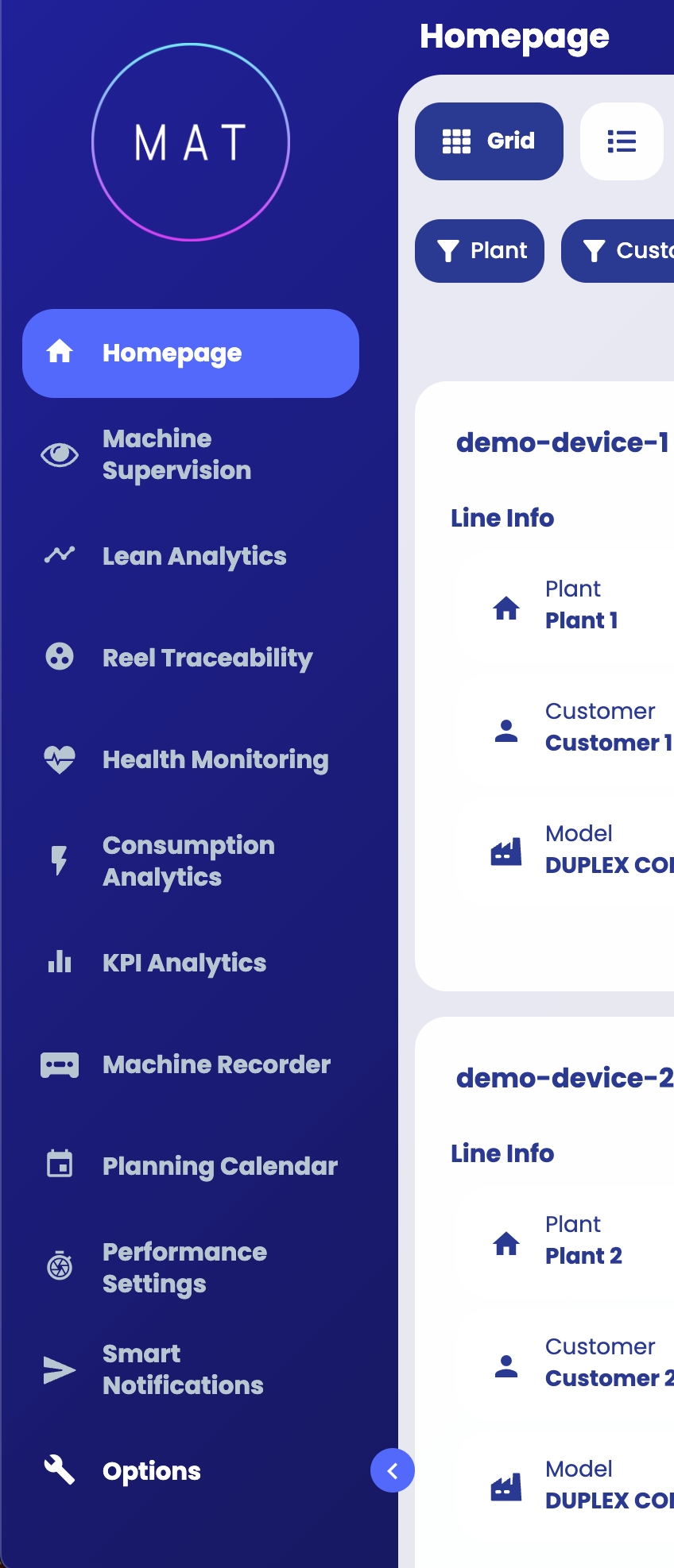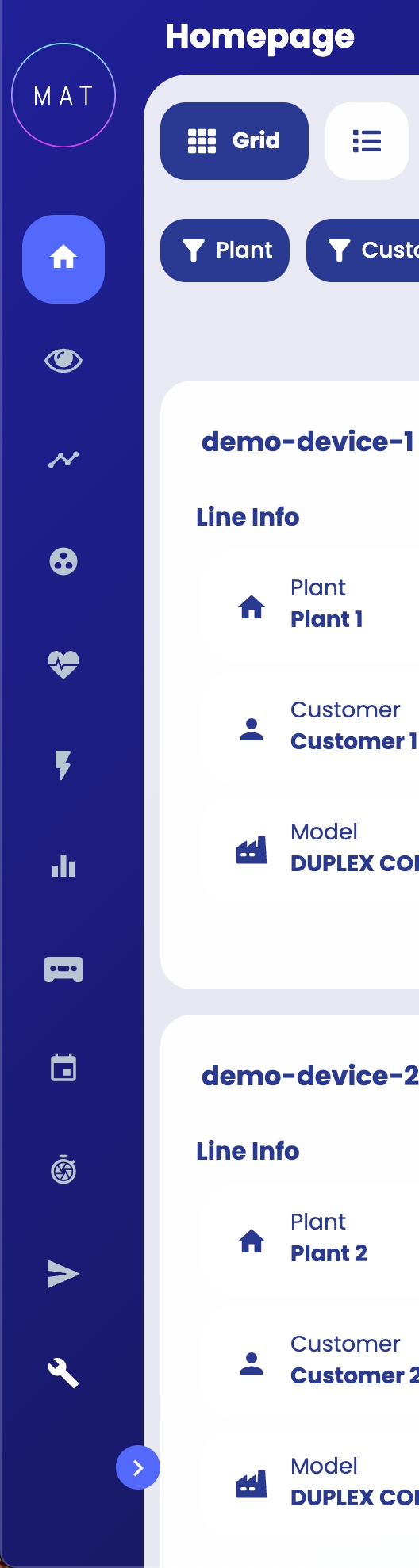Opzioni Ricorrenti
Capitolo dedicato alla presentazione di opzioni e funzionalità ricorrenti nella web app.
Selezione intervallo temporale
I dati visualizzati nei diversi moduli fanno riferimento ad un periodo temporale scelto dall’utente tramite il filtro evidenziato in figura, posizionato in alto a destra delle varie dashboard.
Per impostare l’intervallo, cliccare sulla freccia verso il basso e selezionare la finestra temporale d’interesse dal menu a tendina (oggi, ieri, ultimi 7/30/90 giorni, settimana/mese/anno corrente).
È possibile selezionare un intervallo personalizzato selezionando dal menu a tendina la voce “personalizzato” e impostando una data di inizio e di fine a propria scelta.

Selezione livelli di aggregazione
Quando previsto, è possibile effettuare l’analisi dei dati aggregandoli per fattori come, ad esempio, turni, prodotti, operatori, programmi ecc. Ciò consente, ad esempio, di identificare il prodotto con il valore più basso di OEE, o la ricetta più energivora di tutte.

Quando previsto, l’utente può selezionare il tipo di aggregatore temporale sulla base del quale visualizzare i dati (ora/giorno/settimana/mese). Ciò consente di identificare immediatamente periodi produttivi più o meno critici che meritano di essere analizzati nel dettaglio, con il supporto dei moduli dell’applicazione.
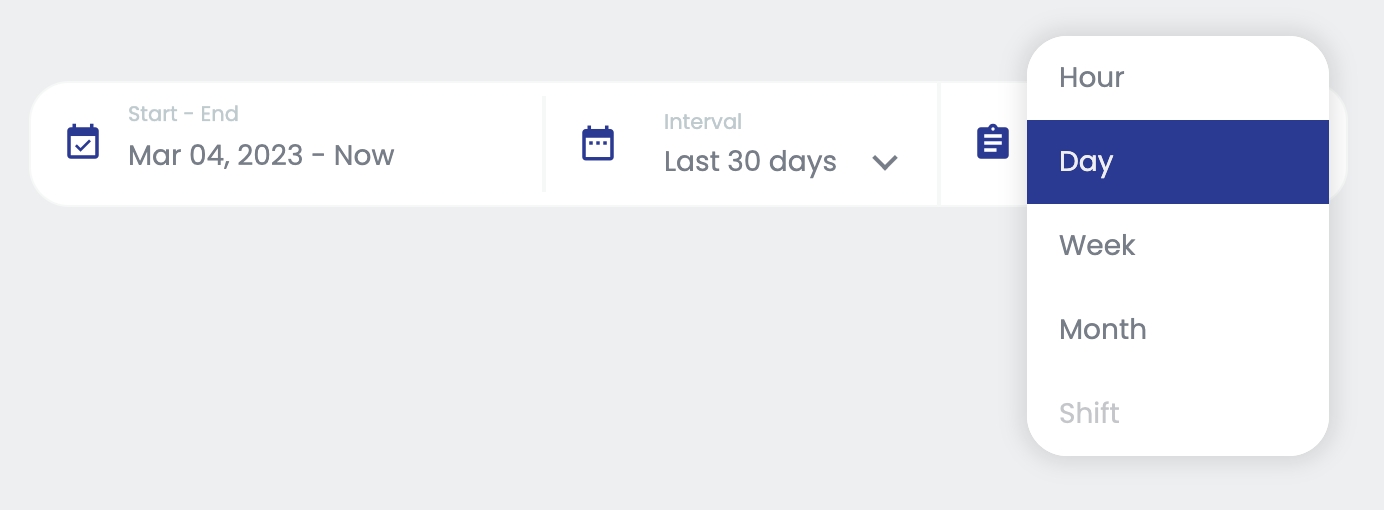
La selezione del periodo temporale é una azione diversa dall’aggregazione temporale.
Con la prima si seleziona un periodo di tempo sul quale si vogliono condurre le analisi, con la seconda si raggruppano i dati secondo la dimensione di aggregazione: ore/giorni/settimane/mesi etc.
Filtri
Nelle diverse dashboard sono presenti dei pulsanti appositi chiamati “filtri” che consentono di filtrare i dati restituiti dalla dashboard che si sta visualizzando: i filtri possono essere, ad esempio, il prodotto, l’operatore, la ricetta, il turno ecc.
Filtrare i dati consente di gestire la variabilità di produzione; ad esempio, se si stanno guardando i consumi di energia e si seleziona il filtro “ricetta”, il sistema restituisce i consumi energetici relativi ad ogni ricetta, permettendo di identificare quelle più critiche in termini di sostenibilità.


Grafici
Posizionando il cursore su ogni grafico presente nei moduli della web app (sia esso a linee, a barre, cumulato, puntuale, ecc.) vengono visualizzati i dati puntuali corrispondenti.
Tramite le icone in alto a destra di ciascun grafico, è possibile zoomare, ripristinare lo zoom (icona a forma di casa) e salvare il grafico come immagine PNG. In alternativa all’utilizzo delle icone, è possibile zoomare anche “trascinando” il mouse sull’area del grafico che si vuole approfondire.
Infine, è possibile isolare i dati rappresentati nel grafico selezionando e deselezionando le variabili elencate nella legenda posizionata al di sotto del grafico, indicata in figura dalle frecce.
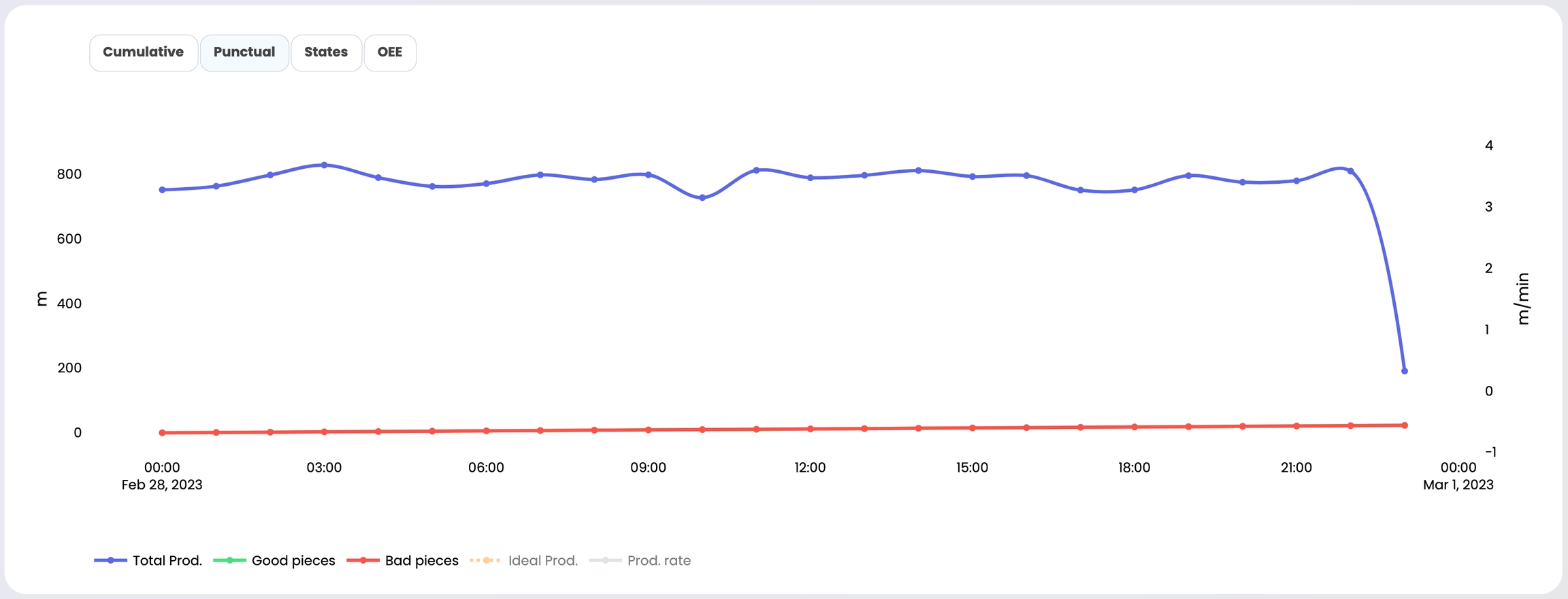
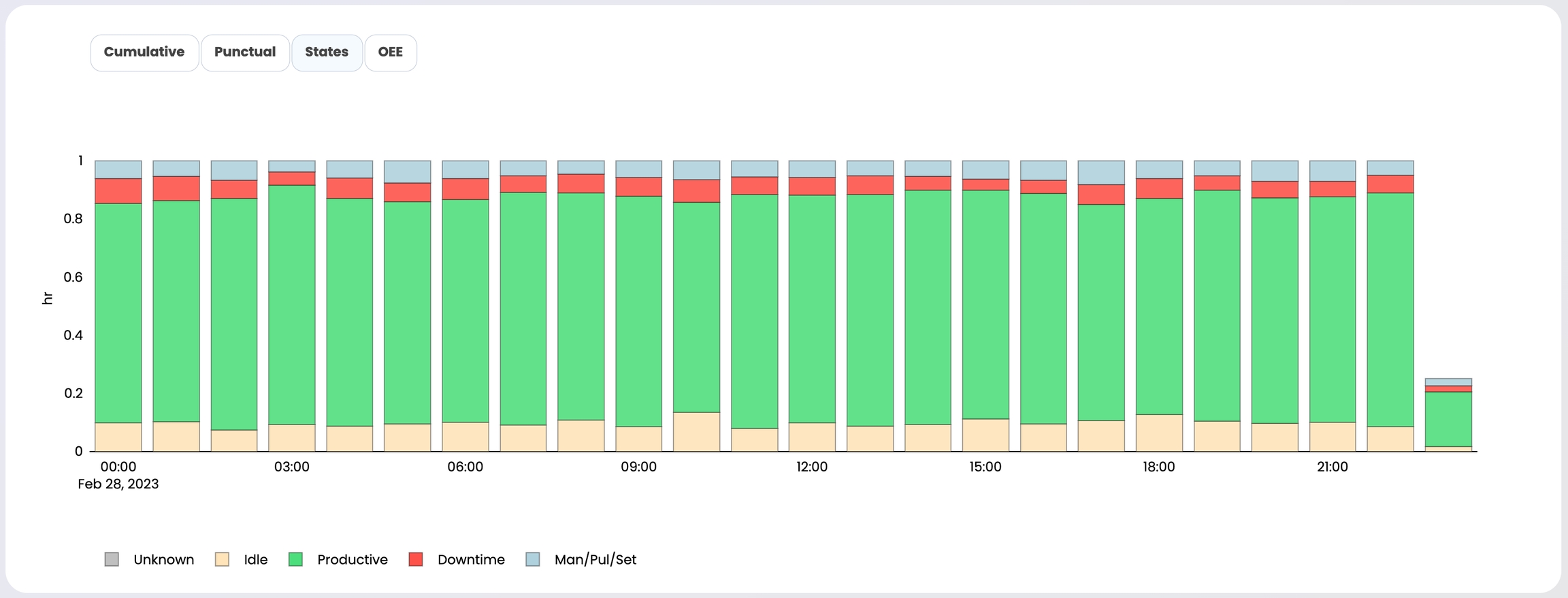
Esporta
Ogni qual volta si visualizza il tasto “esporta” rappresentato in figura, è possibile, cliccandoci sopra, esportare i dati contenuti nella relativa dashboard in formato CSV.
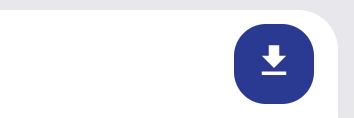
Riduci menu laterale
Cliccando sulla freccia verso sinistra evidenziata in figura, è possibile ridurre il menu laterale.